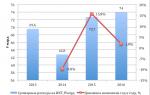1s 8.2 में किसी संगठन की चौकी कैसे बदलें। पते में परिवर्तन का इतिहास
1सी: अकाउंटिंग 8 प्रोग्राम, संस्करण 3.0, आपको न केवल स्वचालित रूप से एक नए फॉर्म में वैट रिटर्न तैयार करने और इसे 1सी-रिपोर्टिंग के माध्यम से कर अधिकारियों को भेजने की अनुमति देता है, बल्कि उपयोगकर्ता को यह सुनिश्चित करने में भी मदद करता है कि ठेकेदारों के बारे में सभी डेटा और उनके स्वयं के संगठन के बारे में जो इन्फोबेस से घोषणा में शामिल हैं, सही हैं (नई कार्यक्षमता रिलीज़ 3.0.39 से उपलब्ध है)। आप इस बारे में कैसे आश्वस्त हो सकते हैं? आपको प्रोग्राम में निर्मित सभी क्षमताओं का उपयोग करना होगा।
प्रतिपक्ष चेकपॉइंट में परिवर्तन का इतिहास
जैसा कि आप जानते हैं, चालान और वैट घोषणा का डेटा समान होना चाहिए। कंपनी को पहले प्राप्त चालान को रिकॉर्ड करने का अधिकार है। लेकिन चेकपॉइंट अलग हो सकता है, क्योंकि इस दौरान प्रतिपक्ष का स्थान पता बदल गया है।
नियामक अधिकारियों के सवालों से बचने के लिए, चौकियों के बारे में जानकारी अद्यतन होनी चाहिए।
1C:अकाउंटिंग 8 के संस्करण 3.0.39 से शुरू होकर, प्रोग्राम में प्रतिपक्ष के चेकपॉइंट में परिवर्तनों को रिकॉर्ड करने और सहेजने की क्षमता है।
निर्देशिका में ऐसा करने के लिए प्रतिपक्षोंहाइपरलिंक का अनुसरण करें कहानीमैदान के बगल में स्थित है चेकप्वाइंट(चित्र 1 देखें)।
यदि प्रतिपक्ष की पंजीकरण जानकारी बदल गई है, तो चेकपॉइंट परिवर्तन की तारीख अवश्य बताई जानी चाहिए।
आपकी अपनी कंपनी के कर कार्यालय में पंजीकरण में परिवर्तन का इतिहास
आपके अपने संगठन के चेकपॉइंट के बारे में कार्यक्रम में परिवर्तनों को संग्रहीत करने के लिए, सूचना के एक विशेष रजिस्टर का उपयोग किया जाता है। इससे, डेटा उस तिथि के अनुसार रिपोर्टिंग (वैट रिटर्न सहित) में चला जाता है जिस दिन यह उत्पन्न होता है।
निर्देशिका में संगठनोंमैदान के बगल में चेकप्वाइंटऔर मैदान के बगल में निरीक्षण कोडआपको हाइपरलिंक का अनुसरण करना होगा कहानी(अंक 2)। यदि कर प्राधिकरण के साथ पंजीकरण के बारे में जानकारी बदल गई है, तो परिवर्तन की तारीख अवश्य बताई जानी चाहिए।

चेकपॉइंट (प्रतिपक्ष और स्वयं की कंपनी) में परिवर्तन के बारे में जानकारी वैट रिटर्न और प्राथमिक दस्तावेजों के मुद्रित रूपों दोनों में उपयोग की जाती है।
- चालान जारी करने, उन्हें बिक्री पुस्तकों और खरीद पुस्तकों में दर्ज करने के नियमों में सभी परिवर्तनों का सावधानीपूर्वक अध्ययन करें।
- मध्यस्थ लेनदेन पर वैट के लेखांकन, अग्रिमों की गणना और खरीद और बिक्री की पुस्तकों के निर्माण पर विशेष ध्यान दें।
- नया वैट रिटर्न भरने की प्रक्रिया से खुद को परिचित करें, स्वयं समझें कि किए गए लेनदेन के आधार पर किन अनुभागों को जमा करने की आवश्यकता है।
- 1सी: अकाउंटिंग 8 और अन्य कार्यक्रमों में, जिनमें 1सी-रिपोर्टिंग सेवा शामिल है, तीसरे पक्ष के अनुप्रयोगों में लंबे अपलोड और डाउनलोड के बिना, सीधे संघीय कर सेवा के साथ बातचीत को व्यवस्थित करें।
- 1सी:एंटरप्राइज़ प्रोग्राम में निर्मित इलेक्ट्रॉनिक दस्तावेज़ प्रबंधन सिस्टम (1सी-टैक्सकॉम) का उपयोग करें। इससे बातचीत करने वाले समकक्षों की खरीद और बिक्री पुस्तकों में विसंगतियों का जोखिम काफी कम हो जाएगा।
- 1सी: प्रतिपक्ष सेवा का उपयोग करते हुए संघीय कर सेवा डेटाबेस में प्रतिपक्षकारों की गहन जांच करें: 1सी: लेखांकन 8 निर्देशिका में एक नया प्रतिपक्ष शामिल करते समय, दस्तावेज़ तैयार करते समय, घोषणाएँ तैयार करते समय।
- वैट के संबंध में कानून में सबसे महत्वपूर्ण परिवर्तनों पर नज़र रखें।
- वैट लेखांकन और रिपोर्टिंग के दौरान उठने वाले प्रश्न भेजें [ईमेल सुरक्षित]विषय पंक्ति में "वैट 2015" दर्शाना (यदि आपके पास PROF स्तर का ITS अनुबंध है तो प्रतिक्रिया प्राप्त होने की गारंटी है)।
- समाचारों से अवगत रहें, वेबसाइट पर, BUKH.1C पत्रिका में, 1C:ITS सूचना प्रणाली में नए आदेश का समर्थन करने पर नवीनतम और विश्वसनीय जानकारी प्राप्त करें।
1सी इंटीग्रेटेड ऑटोमेशन और ईआरपी 2.4 के नए संस्करण में, प्रतिपक्ष पर ऐतिहासिक डेटा संग्रहीत करने का एक तंत्र सामने आया है।
यदि प्रतिपक्ष का पता, नाम या चेकपॉइंट बदल गया है, तो यह जानकारी दस्तावेज़ की तारीख के अनुसार इतिहास से स्वचालित रूप से ली जाएगी। पुराने दस्तावेज़ों और रिपोर्टों को प्रिंट करते समय, इस डेटा को मुद्रित रूप में मैन्युअल रूप से बदलने की आवश्यकता नहीं है।
आइए देखें कि इस तंत्र के साथ कैसे काम किया जाए।
गियरबॉक्स परिवर्तन का इतिहास
वर्तमान तिथि के अनुसार मान्य चेकपॉइंट मान "प्रतिपक्ष" निर्देशिका विशेषता में ही संग्रहीत है। पहला मान, पहले की तरह, सीधे चेकपॉइंट फ़ील्ड में दर्ज किया जा सकता है:
अब आइए कल्पना करें कि चौकी बदल गई है।
तब उपयोगकर्ता की हरकतें इतनी स्पष्ट नहीं होतीं। यदि उपयोगकर्ता चेकपॉइंट फ़ील्ड में एक नया मान दर्ज करने का प्रयास करता है, तो पुराना मान बस अधिलेखित हो जाएगा। नया मान आरंभ में निर्धारित माना जाएगा.
नए मान की आरंभ तिथि मनमाने ढंग से निर्धारित की जा सकती है।
यदि सब कुछ सही ढंग से किया गया है, तो परिवर्तनों को सहेजने के बाद, चेकपॉइंट के बगल में सारणीबद्ध अनुभाग में एक लिंक "ऐसी और ऐसी तारीख को स्थापित" दिखाई देगा:
अब सब काम होगा.
परिवर्तनों का इतिहास संक्षिप्त नाम
नाम से सब कुछ मिलता जुलता है. वर्तमान दिनांक के अनुसार मान्य नाम "प्रतिपक्ष" निर्देशिका विशेषता में ही संग्रहीत है। हम निर्देशिका के रूप में पहला मान दर्ज करते हैं:
निर्देशिका फ़ील्ड में सीधे दर्ज किया गया मान बिना किसी तारीख के, एक पंक्ति में लिखा जाता है।
यदि सब कुछ सही ढंग से किया गया है, तो संक्षिप्त नाम के आगे सारणीबद्ध अनुभाग में परिवर्तनों को सहेजने के बाद, एक लिंक "ऐसी और ऐसी तारीख से स्थापित" दिखाई देगा:
पते में परिवर्तन का इतिहास
और एक आखिरी बात. प्रोग्राम अब "पता" प्रकार की संपर्क जानकारी के लिए इतिहास संग्रहीत करता है।
यह सेवा डिफ़ॉल्ट रूप से सक्षम नहीं है. संपर्क जानकारी के प्रकार के लिए, आपको विशेष रूप से यह बताना होगा कि परिवर्तन इतिहास का भंडारण आवश्यक है।
ऐसा करने के लिए, मेनू पर जाएँ:
मास्टर डेटा और प्रशासन - सामान्य सेटिंग्स - संपर्क जानकारी - संपर्क जानकारी के प्रकार
यहां हम एड्रेस सेलेक्ट करते हैं. उदाहरण के लिए, मैं कानूनी पता लूंगा।
इसे खोलें और संपर्क जानकारी प्रकार कार्ड में आपको केवल संवाद में संपादित करें और परिवर्तन इतिहास स्टोर करें चेकबॉक्स को चेक करना होगा। दरअसल, हमें पहले चेकबॉक्स की जरूरत सिर्फ इसलिए है क्योंकि इसके बिना दूसरा चेकबॉक्स उपलब्ध नहीं है।
अब हम प्रतिपक्ष की संपर्क जानकारी पर जाते हैं और उसमें कानूनी पता खोलते हैं। कार्ड पर "चेंज हिस्ट्री" लिंक दिखाई दिया है।
नया पता बदलने के बाद उसे भरने के लिए, आपको इसे परिवर्तन इतिहास सारणी अनुभाग से जोड़ना होगा।
फिर इसे आरंभ तिथि के साथ एक नई पंक्ति में जोड़ा जाएगा:
पता कार्ड में ही "परिवर्तन इतिहास" में अब आप देख सकते हैं कि 2 प्रविष्टियाँ हैं (हालाँकि हमने एक जोड़ा है :))।
1सी 8.3 लेखांकन 3.0 में प्रतिपक्षकारों की निर्देशिका बहुत महत्वपूर्ण है। यह आपके संगठन के सभी आपूर्तिकर्ताओं और ग्राहकों के बारे में डेटा संग्रहीत करता है। इस निर्देशिका में त्रुटियाँ गंभीर हो सकती हैं, विशेषकर पंजीकरण डेटा के साथ।
आप इस निर्देशिका को "निर्देशिकाएँ" अनुभाग के माध्यम से एक्सेस कर सकते हैं।
दिखाई देने वाले सूची प्रपत्र से एक नया प्रतिपक्ष बनाएं।
स्वचालित भरना
प्रतिपक्ष के कार्ड के हेडर में, आप उसका टिन या नाम दर्ज कर सकते हैं और "भरें" बटन पर क्लिक कर सकते हैं। इस मामले में, विवरण स्वचालित रूप से यूनिफाइड स्टेट रजिस्टर ऑफ़ लीगल एंटिटीज़/यूनिफाइड स्टेट रजिस्टर ऑफ़ इंडिविजुअल एंटरप्रेन्योर्स से डाउनलोड हो जाएगा।

यह कार्यक्षमता केवल इंटरनेट समर्थन से कनेक्ट होने पर ही काम करती है। 1सी ठेकेदार सेवा तक पहुंच की लागत 4,800 रूबल/वर्ष है।
यदि आप कनेक्ट नहीं हैं, तो प्रोग्राम संबंधित संदेश प्रदर्शित करेगा और आपको ऐसा करने के लिए संकेत देगा।

"हां" पर क्लिक करें और दिखाई देने वाली विंडो में, अपना आईटीएस लॉगिन और पासवर्ड दर्ज करें। यह आपको कॉन्फ़िगरेशन आपूर्ति अनुबंध के साथ प्रदान किया जाना चाहिए था। यदि किसी कारण से आपकी पहुंच ITS तक नहीं है, तो कृपया हमसे संपर्क करें।


मैन्युअल भरना
आप इन सभी फ़ील्ड को मैन्युअल रूप से भी भर सकते हैं।
कृपया ध्यान दें कि टिन और केपीपी दर्ज करते समय, प्रोग्राम उनकी जाँच करता है। यदि कार्यक्रम में पहले से ही इस तरह के विवरण के साथ एक प्रतिपक्ष है, तो आपको इसके बारे में सूचित किया जाएगा। समकक्षों की नकल करना अत्यधिक अवांछनीय है। फिर आप खुद ही इनमें उलझ जायेंगे.

कार्यक्रम कर सेवा द्वारा अनुमोदित प्रारूप के अनुसार दर्ज किए गए टिन और केपीपी की भी जांच करता है।

यदि आपके पास इंटरनेट समर्थन सक्षम है, तो संघीय कर सेवा डेटाबेस में उपलब्धता के लिए सभी प्रतिपक्षकारों की जाँच की जाएगी।
टिन और केपीपी द्वारा संघीय कर सेवा में पाए गए प्रतिपक्षों को निम्नानुसार प्रदर्शित किया जाएगा।

जो प्रतिपक्ष नहीं मिल सके उन्हें नीचे दिए गए चित्र में दिखाए अनुसार प्रदर्शित किया जाएगा।

प्रतिपक्षों की सूची के रूप में, सुविधा के लिए, संघीय कर सेवा डेटाबेस में उपलब्धता के लिए एक स्वचालित जाँच भी लागू की जाती है। निराधार समकक्षों के टीआईएन को लाल रंग में हाइलाइट किया जाएगा।

सभी विवरण भरने और सत्यापित करने के बाद आपके द्वारा बनाए गए प्रतिपक्ष को लिखें।
बैंक खाते
प्रतिपक्ष के कार्ड में एक अन्य महत्वपूर्ण विवरण उसका बैंक खाता है। इसका उपयोग गैर-नकद भुगतान के लिए किया जाता है। हम आपूर्तिकर्ता को इस खाते में धनराशि हस्तांतरित करेंगे। यदि प्रतिपक्ष क्रेता है तो वह इसी खाते से भुगतान करेगा। कैशलेस भुगतान अब सबसे लोकप्रिय है।
प्रतिपक्ष के कार्ड में, उस बैंक का चयन करें जिसमें इसकी सेवा दी गई है और चालू खाता संख्या इंगित करें। यह गैर-नकद भुगतान के लिए हमारे प्रतिपक्ष का मुख्य खाता होगा।

1सी 8.3 में यह सुनिश्चित करने के लिए एक अंतर्निहित जांच है कि आपके द्वारा दर्ज किया गया खाता नंबर सही है। और यदि कोई त्रुटि होती है, तो सिस्टम आपको इसके बारे में सूचित करेगा।

यदि हम "बैंक खाते" हाइपरलिंक का उपयोग करके प्रतिपक्ष के कार्ड पर जाते हैं, तो हम देखेंगे कि हमारा खाता स्वचालित रूप से वहां जोड़ा गया था और मुख्य के रूप में सेट किया गया था। आप इस सूची में अन्य खाते जोड़ सकते हैं.

प्रलेखन
प्रतिपक्ष के कार्ड के "दस्तावेज़" टैब पर, आप इसके लिए विशिष्ट दस्तावेज़ देख या बना सकते हैं। इनमें शामिल हैं, उदाहरण के लिए, कार्यान्वयन, रिटर्न आदि।

संधियों
प्रतिपक्ष के साथ काम करते समय, चाहे वह खरीद, बिक्री या अन्य कार्य हो, हम उसके साथ एक समझौता करते हैं। भविष्य में, इसे संबंधित दस्तावेजों में चुना जाता है। हमारे प्रतिपक्ष के साथ सभी समझौते निर्देशिका में उसके कार्ड के संबंधित टैब पर प्रदर्शित होते हैं।

आइए इस सूची से एक नया अनुबंध बनाएं। सबसे महत्वपूर्ण बात यह है कि इसके प्रकार (आपूर्तिकर्ता, खरीदार, आदि के साथ) को सही ढंग से इंगित करना है।

एक ही प्रतिपक्ष के पास कई अनुबंध हो सकते हैं, जिनमें विभिन्न प्रकार के अनुबंध भी शामिल हैं। उदाहरण के लिए, हमारी कंपनी कार्यालय कुर्सियाँ बनाती है। हम उनके निर्माण के लिए किसी भी संगठन से सामग्री खरीद सकते हैं, और इस मामले में हम उन्हें अपनी कुर्सियों का एक बैच बेचेंगे।
बुनियादी फ़ील्ड भरें और अनुबंध लिखें।

आप सभी प्रतिपक्ष समझौतों की सूची में से एक समझौते को मुख्य समझौते के रूप में नामित कर सकते हैं। फिर उसके पास पहले कॉलम (हरा झंडा) में संबंधित चिह्न होगा।

आप समझौते के साथ एक फ़ाइल भी संलग्न कर सकते हैं, उदाहरण के लिए, हस्ताक्षरित कागजी समझौते की स्कैन की गई प्रति या प्रतिपक्ष के दस्तावेजों की प्रतियां
सामान्य तौर पर "प्रतिपक्ष" निर्देशिका को भरने और उसके साथ काम करने के बारे में वीडियो भी देखें:
1C डेटाबेस में, TIN "करदाता पहचान संख्या" और चेकपॉइंट "कारण कोड" की जाँच के लिए कार्यक्रम को लंबे समय से अंतिम रूप दिया गया है और यह संचालन में है। यह जाँच संघीय कर सेवा की वेबसाइट के माध्यम से की गई थी। लेखांकन कर्मचारियों के लिए टीआईएन और केपीपी के अनुपालन की जांच करने के लिए सत्यापन बहुत आवश्यक है, जो प्रतिपक्षों द्वारा प्रदान किए गए प्राथमिक दस्तावेजों में दर्शाया गया है। आइए इस लेख में देखें कि जब चेकपॉइंट वैध नहीं है या 1सी में बदल दिया गया है तो चेक कैसे लागू किया जाता है।
1C प्रोग्राम में चेकपॉइंट विवरण कहाँ जाँचा जाता है?
1C प्रोग्राम में सेटिंग कारण कोड की जाँच इसमें की जाती है:
- निर्देशिका (नए प्रतिपक्ष में प्रवेश करते समय या मौजूदा प्रतिपक्ष का विवरण बदलते समय;
- दस्तावेज़ (माल की प्राप्ति);
- रिपोर्ट (खरीद पुस्तक, बिक्री पुस्तक)।
लेखांकन कार्यक्रम "1सी: लेखा 8" संस्करण 3 की "प्रतिपक्ष" निर्देशिका में चेकपॉइंट की जाँच करना
सबसे पहले आपको प्रोग्राम के मुख्य मेनू पर जाना होगा और "निर्देशिकाएं" अनुभाग का चयन करना होगा, फिर "खरीदारी और बिक्री" ब्लॉक में "प्रतिपक्ष" आइटम का चयन करना होगा।
"प्रतिपक्ष" कार्ड खुलेगा, जिसमें आपको निम्नलिखित विवरण भरने होंगे:
- प्रतिपक्ष का प्रकार;
- नाम;
- पूरा नाम;
- टिन "करदाता पहचान संख्या";
- चेकप्वाइंट "कारण कोड";
- ओजीआरएन “मुख्य राज्य पंजीकरण संख्या;
- और दूसरे।
टिन और केपीपी भरते समय, इन विवरणों की जाँच के लिए एक सेवा शुरू की जाती है, यदि कोई व्यक्ति या कानूनी इकाई संघीय कर सेवा डेटाबेस में नहीं है, उदाहरण के लिए, इसके परिसमापन की स्थिति में, संदेश "प्रतिपक्ष इसमें नहीं है" संघीय कर सेवा डेटाबेस” प्रकट होता है।
 यदि आप कारण कोड गलत भरते हैं, तो संदेश "शायद चेकपॉइंट प्रारूप से मेल नहीं खाता" दिखाई देगा।
यदि आप कारण कोड गलत भरते हैं, तो संदेश "शायद चेकपॉइंट प्रारूप से मेल नहीं खाता" दिखाई देगा।
 टिन और केपीपी विवरण की सत्यापन स्थिति "प्रतिपक्ष" निर्देशिका की सूची में प्रदर्शित होती है। यदि यह संघीय कर सेवा डेटाबेस में नहीं है, तो टिन विवरण लाल रंग में हाइलाइट किया जाएगा।
टिन और केपीपी विवरण की सत्यापन स्थिति "प्रतिपक्ष" निर्देशिका की सूची में प्रदर्शित होती है। यदि यह संघीय कर सेवा डेटाबेस में नहीं है, तो टिन विवरण लाल रंग में हाइलाइट किया जाएगा।
 यदि किसी संगठन का प्रतिपक्ष के साथ संबंध है - एक अलग प्रभाग, तो "कारण कोड" विशेषता मूल कंपनी के अनुरूप नहीं है, लेकिन इसका एक अलग अर्थ है। इसे संघीय कर सेवा द्वारा सौंपा गया है, जिसके साथ अलग प्रभाग पंजीकृत है।
यदि किसी संगठन का प्रतिपक्ष के साथ संबंध है - एक अलग प्रभाग, तो "कारण कोड" विशेषता मूल कंपनी के अनुरूप नहीं है, लेकिन इसका एक अलग अर्थ है। इसे संघीय कर सेवा द्वारा सौंपा गया है, जिसके साथ अलग प्रभाग पंजीकृत है।
इस मामले में, "प्रतिपक्ष" कार्ड में अलग डिवीजन के अनुरूप कारण कोड दर्ज करना न भूलें। और "प्रतिपक्ष का प्रकार" विशेषता के लिए "अलग डिवीजन" चुनें।
 कंपनी की गतिविधियों के दौरान, यदि संगठन अपना वास्तविक स्थान बदलता है तो कारण कोड बदल सकता है। इस मामले में, "प्रतिपक्ष" कार्ड में इस मूल्य का एक इतिहास है।
कंपनी की गतिविधियों के दौरान, यदि संगठन अपना वास्तविक स्थान बदलता है तो कारण कोड बदल सकता है। इस मामले में, "प्रतिपक्ष" कार्ड में इस मूल्य का एक इतिहास है।
"प्रतिपक्ष" कार्ड में चेकपॉइंट बदलने के लिए दो विकल्प हैं:
- मैदान पर खड़े होकर एक नया मान दर्ज करें;
- दाहिनी ओर स्थित बटन पर क्लिक करें, जिसे "इतिहास" कहा जाता है।
 पहले और दूसरे मामले में परिणाम समान होगा। परिवर्तित चेकपॉइंट "कारण कोड" चेकपॉइंट के इतिहास में दर्ज किया जाएगा।
पहले और दूसरे मामले में परिणाम समान होगा। परिवर्तित चेकपॉइंट "कारण कोड" चेकपॉइंट के इतिहास में दर्ज किया जाएगा।
विशेषता में चेकपॉइंट बदलते समय, इस विशेषता के परिवर्तन की तारीख को ध्यान में रखना आवश्यक है, क्योंकि वर्तमान तिथि इतिहास में दर्ज की जाएगी। यदि चेकपॉइंट परिवर्तन की तारीख वर्तमान तारीख से मेल नहीं खाती है, तो आपको इतिहास में जाकर इसे सही में बदलना होगा।
परिवर्तित कारण कोड इतिहास में इंगित परिवर्तन की तारीख से चालान, चालान, खरीद पुस्तक, बिक्री पुस्तक, अनुबंध और अन्य में 1 सी: लेखांकन 8 संस्करण 3 कार्यक्रम में दर्ज किया जाएगा।
लेखांकन कार्यक्रम "1सी: लेखांकन 8" संस्करण 3 की "खरीद पुस्तक" और "बिक्री पुस्तक" रिपोर्ट में चेकपॉइंट की जाँच करना
मुख्य मेनू में "रिपोर्ट" अनुभाग चुनें, "वैट" ब्लॉक पर जाएं और "खरीद बुक" या "सेल्स बुक" चुनें। भरें:
- अवधि;
- संगठन।
इसके बाद, "जेनरेट" बटन पर क्लिक करें। यदि प्रतिपक्षों के पास संबंधित टिन या केपीपी नहीं है, तो "जनरेट" बटन के नीचे एक संदेश दिखाई देता है, जिसमें निम्नलिखित सामग्री होती है: "संघीय कर सेवा के अनुसार निष्क्रिय प्रतिपक्षियों का पता लगाया गया है।"
 लेखांकन कार्यक्रम "1C: लेखांकन 8" संस्करण 3 के दस्तावेज़ों में चेकपॉइंट की जाँच करना
लेखांकन कार्यक्रम "1C: लेखांकन 8" संस्करण 3 के दस्तावेज़ों में चेकपॉइंट की जाँच करना
1सी कार्यक्रम में इन्वेंट्री, कार्य या सेवाओं की प्राप्ति के लिए प्राथमिक दस्तावेज पोस्ट करते समय, प्रतिपक्ष को संघीय कर सेवा सेवा के माध्यम से विवरण के अनुपालन के लिए भी जांचा जाता है।
1C प्रोग्राम में दस्तावेज़ "माल की प्राप्ति" को पंजीकृत करके लेनदेन को प्रतिबिंबित करते समय, "प्रतिपक्ष" विशेषता का चयन करते समय, आप "?" बटन पर क्लिक करके करदाता पहचान संख्या (टीआईएन) और केपीपी के अनुपालन की जांच कर सकते हैं। , जो इस मान के बाद स्थित है। इसके बाद, एक विंडो खुलेगी जिसमें, उदाहरण के लिए, लिखा होगा "प्रतिपक्ष संघीय कर सेवा डेटाबेस में नहीं है।" 
कार्य प्रक्रिया के दौरान कम प्रश्न और समस्याएं हों, अनुबंध समाप्त करते समय प्रतिपक्ष के विवरण के अनुपालन की जांच करते समय, साथ ही उन्हें 1सी डेटाबेस में दर्ज करते समय अधिक सावधान रहें।